GoCardless schafft ein neues internationales Zahlungsnetzwerk, das mit Kredit- und Debitkarten konkurrieren kann. Ziel ist es, Barrieren abzubauen, damit Unternehmen schnell und effizient Zahlungen weltweit entgegennehmen können. Mehr über GoCardless können Sie hier erfahren.
Die GoCardless-Integration von Jotform ermöglicht es Ihnen, Abonnementzahlungen von Ihren Kunden über die Erstellung von Mandaten einzuziehen.
Wie funktioniert die GoCardless-Integration von Jotform?
Für jede Formularantwort wird ein neues Lastschriftmandat erstellt und ein mit diesem Mandat verbundenes Abonnement initiiert. Vereinfacht ausgedrückt gibt es also eine Eins-zu-Eins-Beziehung zwischen Mandaten und Abonnements.
Es ist nicht möglich, Ihre bestehenden Mandate in die GoCardless-Integration von Jotform zu verschieben.
Wie Sie GoCardless mit Ihren Formularen integrieren?
Erstellen Sie ein neues Formular oder bearbeiten Sie ein bestehendes und folgen Sie den folgenden Schritten, um GoCardless in Ihr Formular zu integrieren.
- Klicken Sie im Formular-Generator auf den Button Formelement hinzufügen auf der linken Seite des Bildschirms.
- Gehen Sie zur Registerkarte Zahlungen.
- Klicken Sie auf GoCardless aus der Liste. Sie können es auch per Drag & Drop hinzufügen.
- Verbinden Sie Ihr GoCardless Konto, indem Sie auf den blauen Verbinden Button im Fenster Zahlungseinstellungen klicken. Sobald die Verbindung hergestellt ist, wird der Button grün und zeigt den Text Verbunden an.
- Wählen Sie Ihre Währung. GoCardless unterstützt die folgenden Währungen:
- GBP – Britisches Pfund
- EUR – Währung der Europäischen Union
- SEK – Schwedische Krone
- AUD – Australischer Dollar
- DKK – Dänische Krone
- NZD – Neuseeländischer Dollar
- CAD – Kanadischer Dollar
- USD – Amerikanischer Dollar
Hinweise:
- Das Dropdown-Menü Modus stellt Ihre Verbindung automatisch zwischen Live und Sandbox ein, basierend auf dem Konto, das Sie zur Anmeldung verwenden. Melden Sie sich hier an, um ein Sandbox-Konto bei GoCardless zum Testen einzurichten.
- Sie können GoCardless nur für den Verkauf von Abonnements einrichten, daher können Sie unter Zahlungsart nur Abonnements verkaufen auswählen.
Unter Zusätzliche Gateway-Einstellungen können Sie die folgenden einzigartigen Optionen für GoCardless einrichten:
- Kundennamensfeld
- Feld E-Mail des Kunden
- Feld als Rechnungsadresse verwenden
Ihr Formular sendet diese Angaben an das Zahlungsportal von GoCardless, sodass Ihre Benutzer sie beim Bezahlen nicht ausfüllen müssen.
- Klicken Sie auf den Weiter Button unten, um Ihre Abonnementartikel einzurichten.
Siehe auch: Wie Sie eine wiederkehrende Zahlungsoption einrichten.
Wie verarbeitet GoCardless die Zahlungen für Abonnements?
Das Formular leitet Ihre Nutzer auf die Seite zur Mandatserstellung von GoCardless weiter, sobald sie ein Abonnement ausgewählt und das Formular abgesendet haben. Die eigentliche Seite wird wie folgt aussehen:
Klicken Sie auf der Seite zur Mandatserstellung auf den Lastschrift einrichten Button, um Ihre Nutzer auf die Bestätigungsseite weiterzuleiten.
Klicken Sie auf der Bestätigungsseite auf den Bestätigungsbutton, um Ihre Benutzer auf die Dankeseite des Formulars weiterzuleiten. GoCardless erstellt nach diesem Schritt auch das Abonnement auf seiner Seite.
Sie können das folgende Demoformular mit den folgenden Anmeldedaten testen:
- Vorname: Ihr Vorname
- Nachname: Ihr Nachname
- E-Mail: Ihre E-Mail-Adresse
- Sortiernummer: 200000
- Kontonummer: 55779911
- Rechnungsadresse Zeile 1: 46C Jamaica Street
- Ort / Stadt: Liverpool
- Bundesland/Provinz: Merseyside
- Postleitzahl: L1 0AF

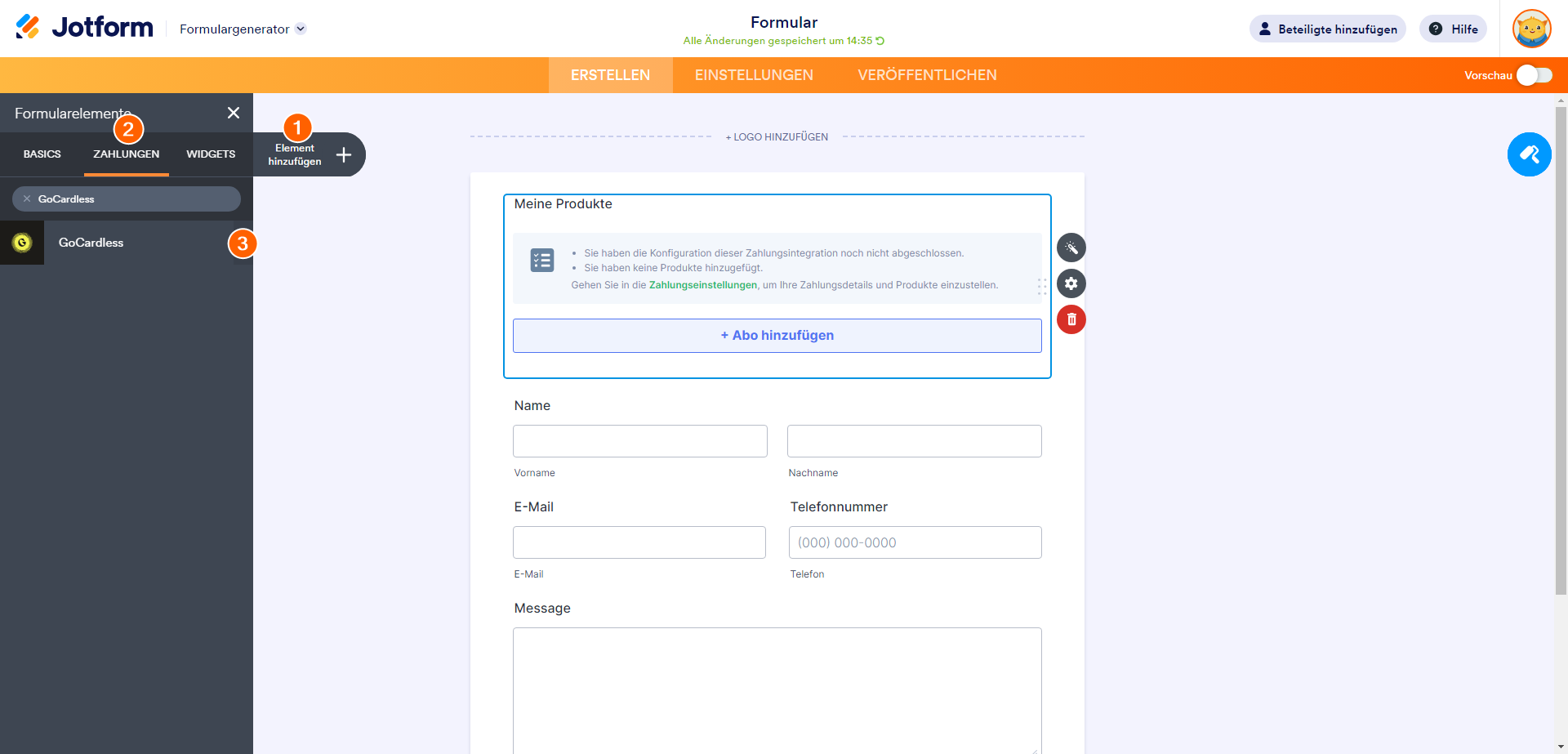
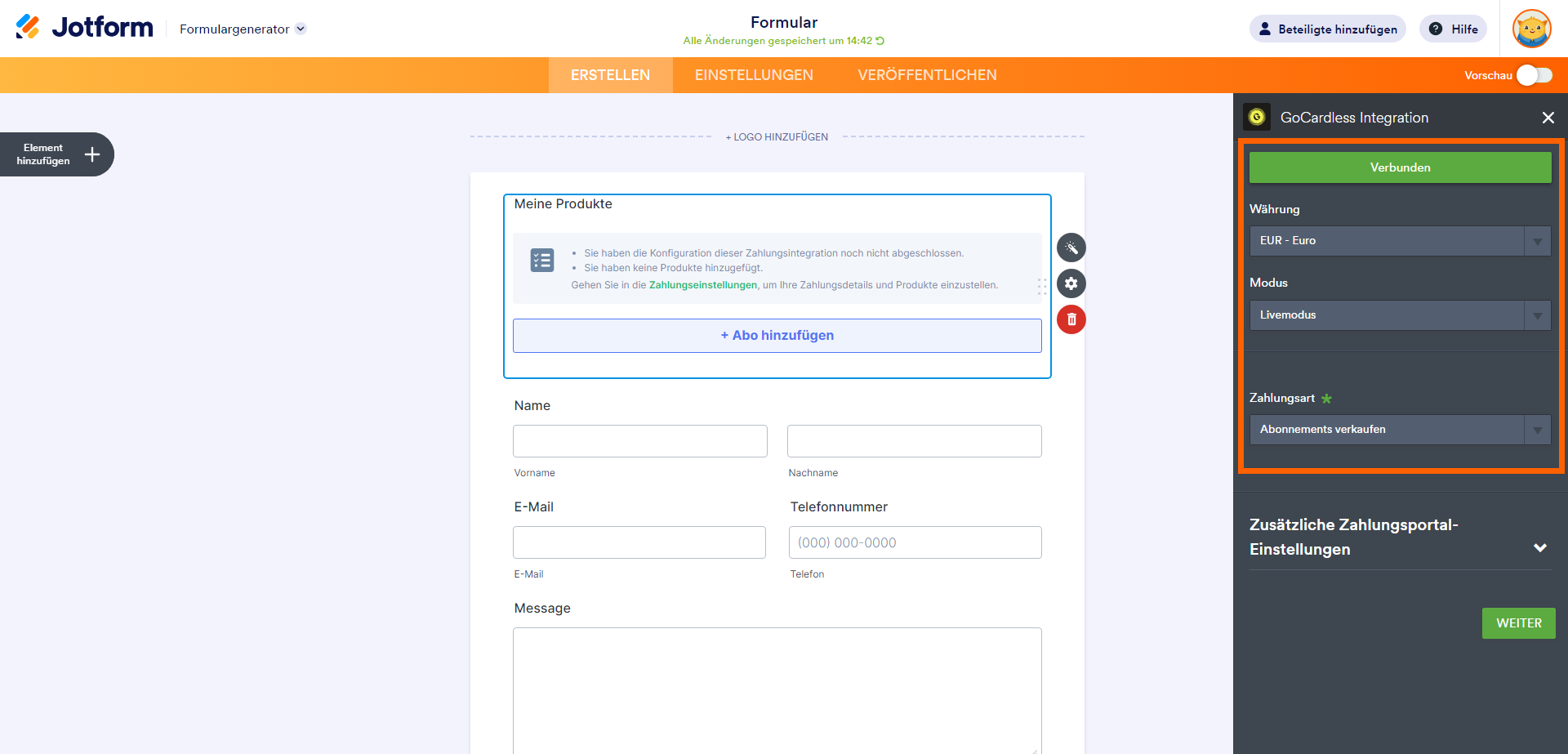
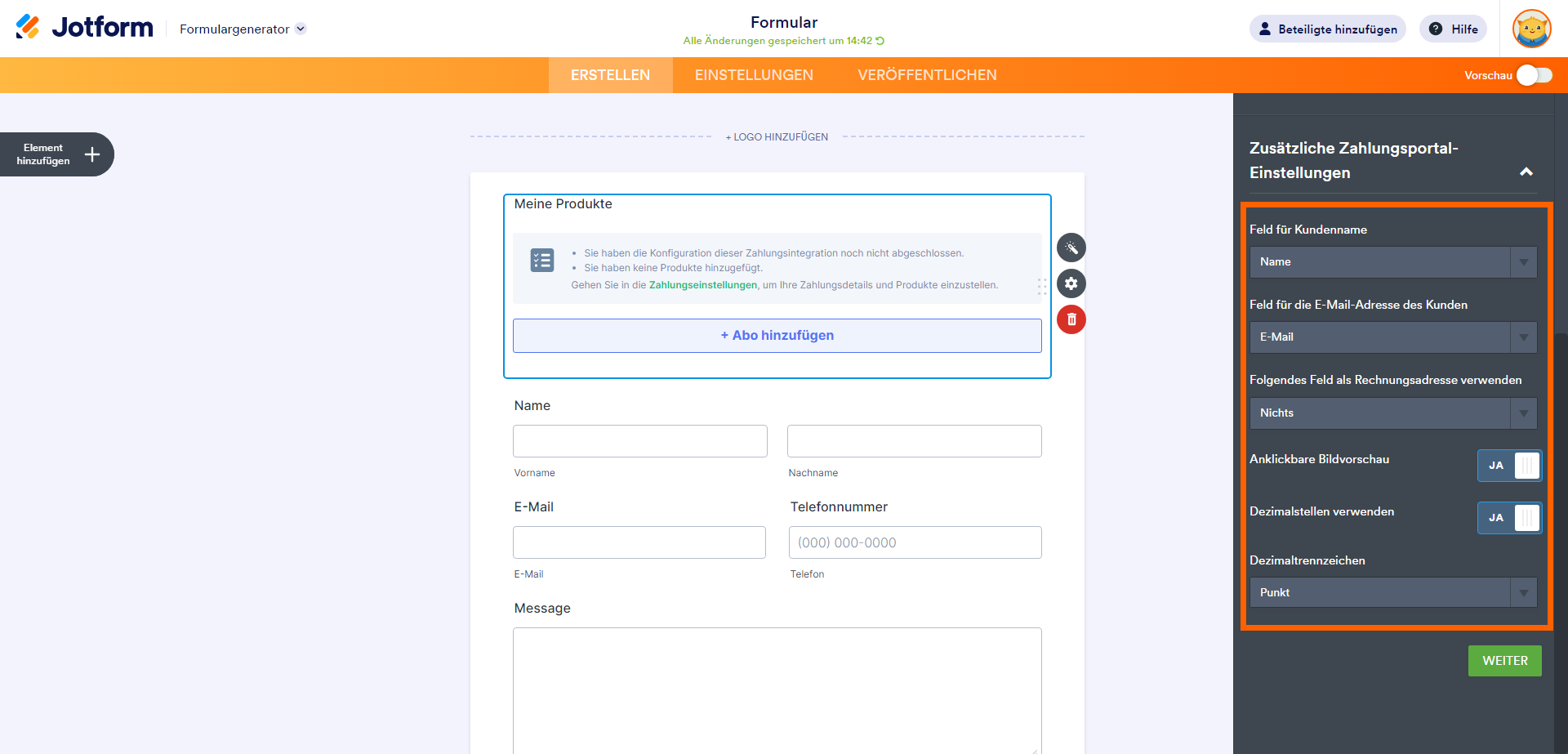
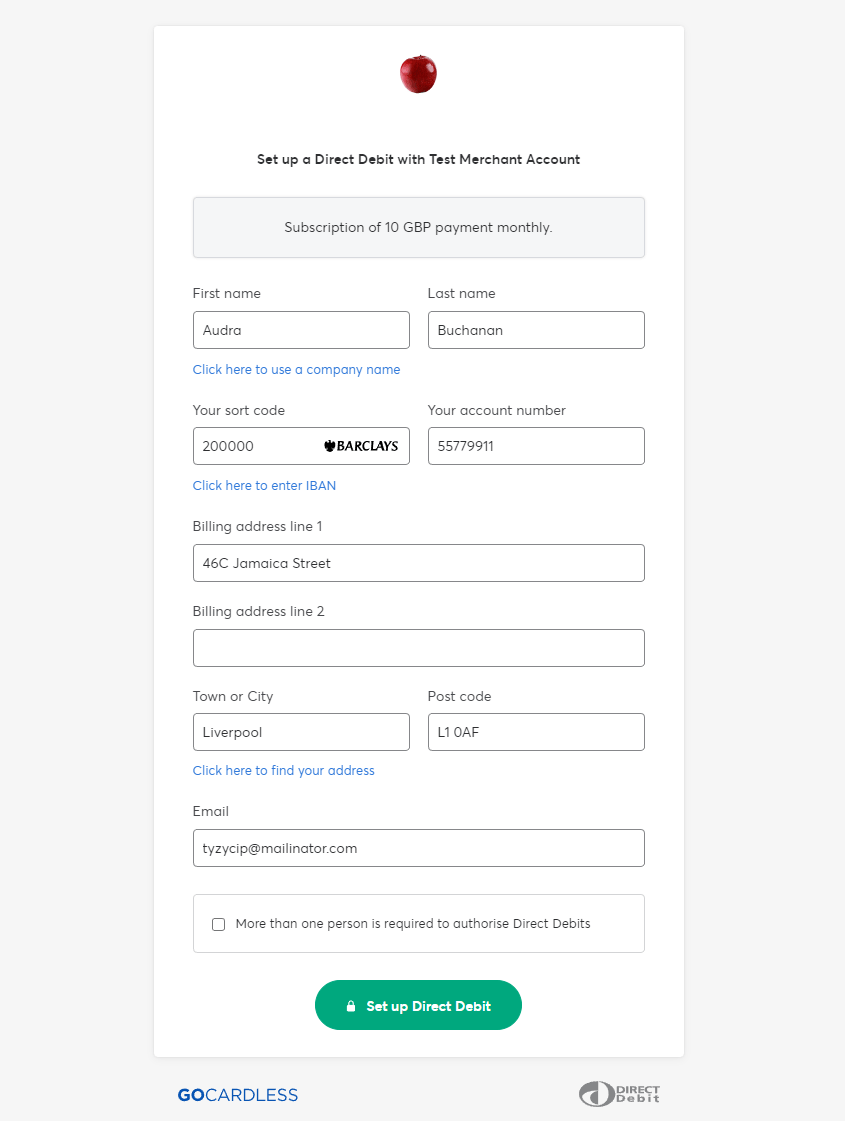
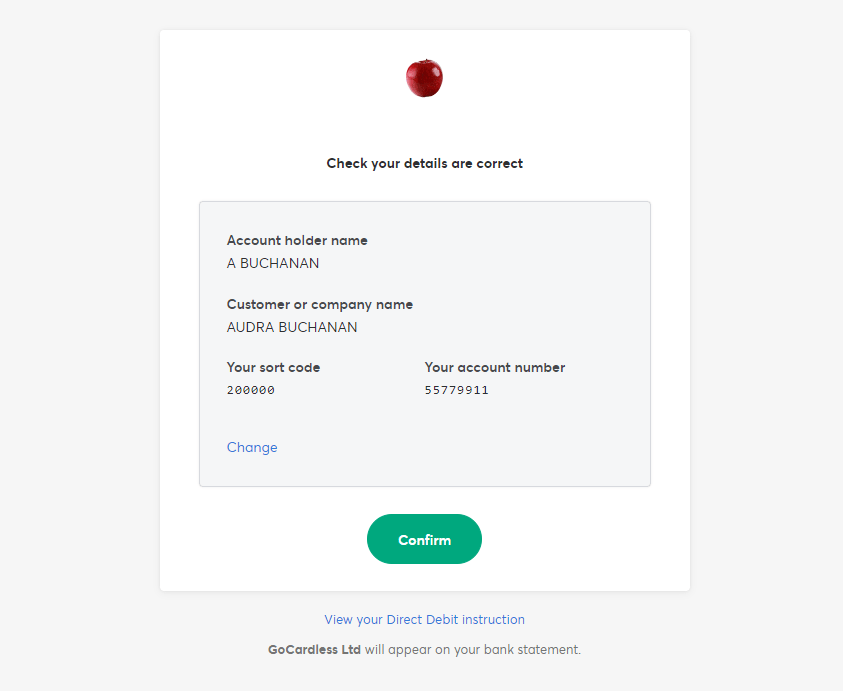
Kommentar abschicken: